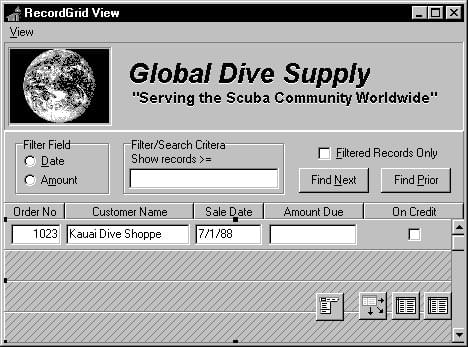他のデータベース対応コントロールが入ったグリッドの作成
データ コントロールの使用:インデックス への移動
Vcl.DBCGrids.TDBCtrlGrid コントロールは、複数のレコードの複数のフィールドを表形式のグリッドに表示します。グリッド内の各セルは、1 つの行の複数のフィールドを表示します。
データベース コントロール グリッドを使用するには:
- データベース コントロール グリッドをフォーム上に配置します。
- グリッドの DataSource プロパティにデータ ソースの名前を設定します。
- グリッドの設計セルの中に個々のデータ コントロールを追加します。グリッドの設計セルとは、グリッド内の一番上または一番左のセルで、他のコントロールを配置できる唯一のセルです。
- 各データ コントロールの DataField プロパティにフィールドの名前を設定します。これらのデータ コントロールのデータ ソースは、データベース コントロール グリッドのデータ ソースと同じものに既に設定されています。
- セル内でコントロールを好きなように配置します。
データベース コントロール グリッドを含むアプリケーションをコンパイルして実行すると、設計セルで設定したデータ コントロールの配置が、実行時にはグリッド内の各セルに複製されます。各セルにはデータセット内のそれぞれ異なるレコードが表示されます。
次の表に、設計時に設定可能な、データベース コントロール グリッドに特有のプロパティの一部を示します。
データベース コントロール グリッドのプロパティ(抜粋):
| プロパティ | 用途 |
|---|---|
|
AllowDelete |
True(デフォルト)の場合: レコードの削除を許可します。False の場合: レコードの削除を許可しません。 |
|
AllowInsert |
True(デフォルト)の場合: レコードの挿入を許可します。False の場合: レコードの挿入を許可しません。 |
|
ColCount |
グリッド内の列数を設定します。デフォルトは 1 です。 |
|
Orientation |
goVertical(デフォルト)の場合: レコードを上から下へ表示します。goHorizontal の場合: レコードを左から右へ表示します。 |
|
PanelHeight |
個々のパネルの高さを設定します。デフォルトは 72 です。 |
|
PanelWidth |
個々のパネルの幅を設定します。デフォルトは 200 です。 |
|
RowCount |
表示するパネル数を設定します。デフォルトは 3 です。 |
|
ShowFocus |
True(デフォルト)の場合: 実行時に現在のレコードのパネルの周囲にフォーカスの四角形を表示します。False の場合: フォーカスの四角形を表示しません。 |